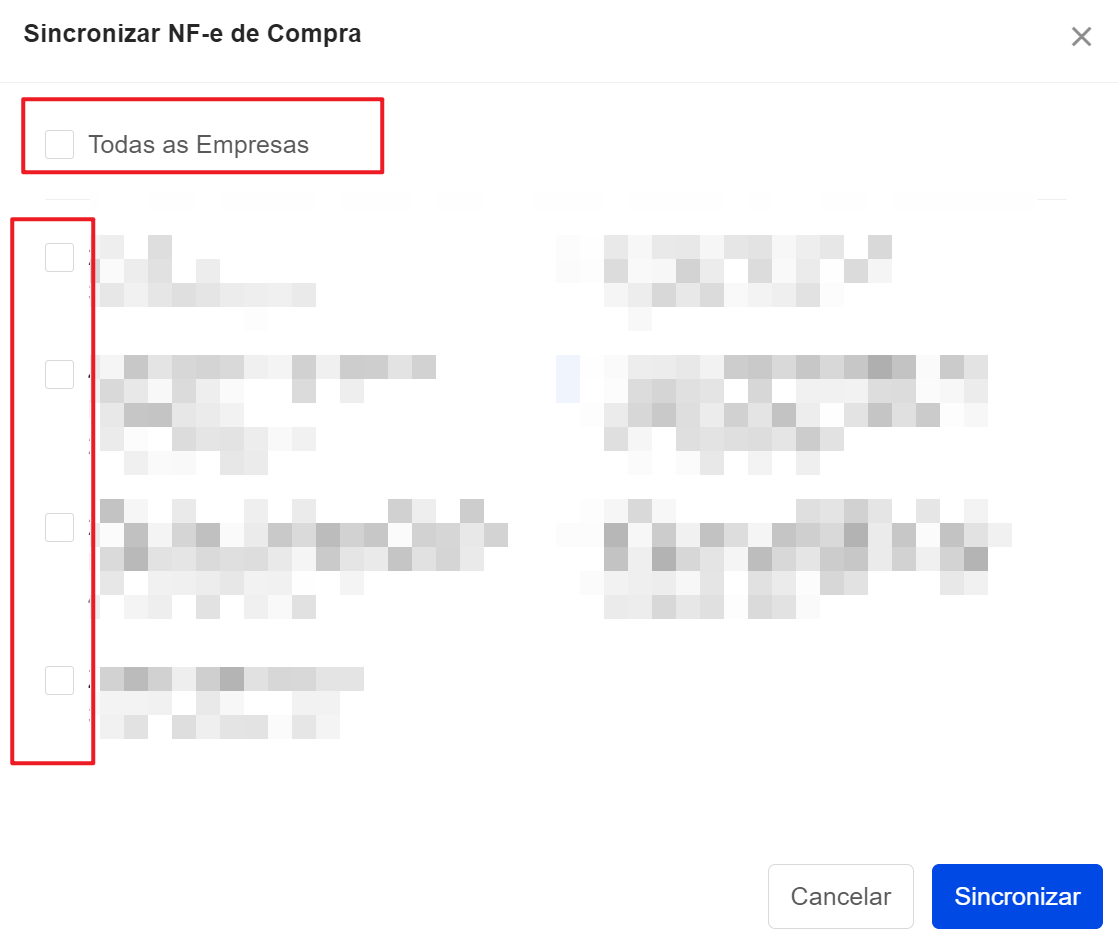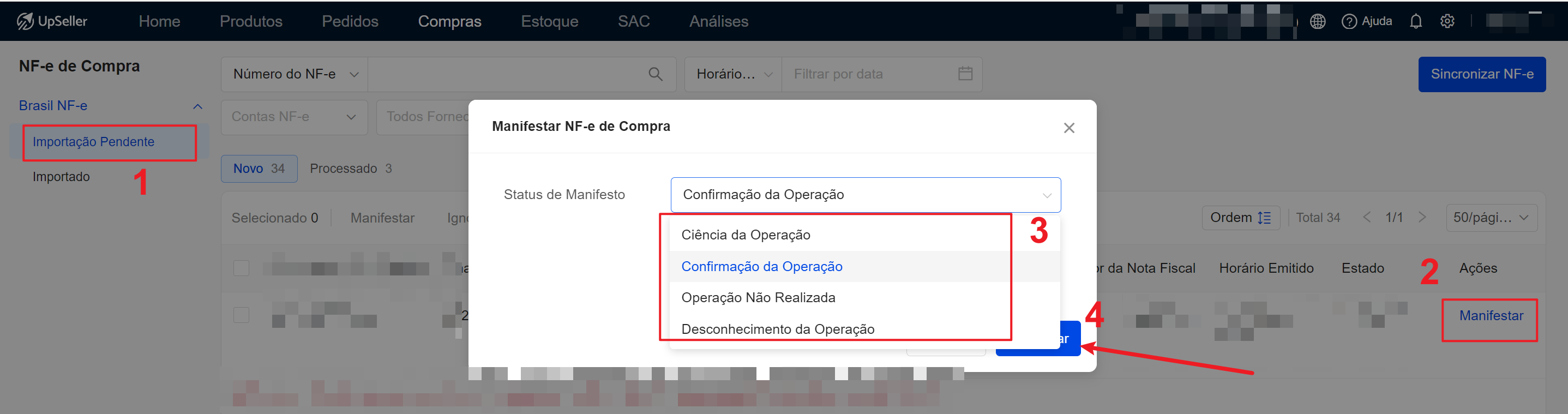Gestão de NF-e de Compra
Atualize no 06 Aug,2024Copiar Link
Vídeo Tutorial: Como sincronizar e manifestar notas fiscais de entrada no ERP UPSeller?
I. Definição
A NF-e de compra/nota fiscal de entrada é um documento fiscal emitido pelo fornecedor para registrar a entrada de mercadorias no estoque da empresa. O UpSeller suporta a importação de NF-e de compra, centralizando a gestão das mesmas e facilitando a contabilidade e a declaração de impostos
II. Resumo das FuncionalidadesImportação Pendente
1. Sincronizar notas fiscais de compraAtenção: Não é recomendado que o usuário importe notas fiscais de compra em vários sistemas2. Processo de manifestação de notas fiscais
Importado
1. Importar notas fiscais de compra2. Gerenciamento de notas fiscais de compra, incluindo busca, filtro, exportação e impressão de DANFE
III. Passos para Sincronização de Notas Fiscais de Compra
1. Entrada: Compras >> NF-e de Compra >> Brasil NF-e >> Importação Pendente>> Sincronizar NF-e
2. É possível para selecionar todas as empresas ou selecionar individualmente para sincronização, clique em Sincronizar
IV. Passos do Processo de Manifestação de Notas Fiscais
1. Entrada: Novo >> Manifestar >> Escolher status de manifesto >> Confirmar>>Processado >> Alguns status podem ser novamente processados
A explicação da transição de status é a seguinte:
| Status de Manifesto | Descrição do Status | Pode Mudar para Outro Status |
| Ciência da Operação | Estou ciente desta nota fiscal, mas preciso verificar antes de prosseguir | Sim |
| Confirmação da Operação | Verificado como minha nota fiscal, após a confirmação não pode ser cancelada, somente corrigida por CC-e | Sim |
| Operação Não Realizada | Escolha como status final da nota fiscal, não pode ser alterado para outro status, usado em casos de devolução, rejeição ou mercadoria danificada | Não |
| Desconhecimento da Operação | A nota fiscal não é minha/não tenho conhecimento desta nota fiscal | Sim |
Notas: Os status Ciência da Operação, Confirmação da Operação e Desconhecimento da Operação podem ser alterados para outros status, enquanto Operação Não Realizada não pode ser alterado para outro status
2. Se o status pode ser alterado, você pode fazer a declaração novamente na página Processado
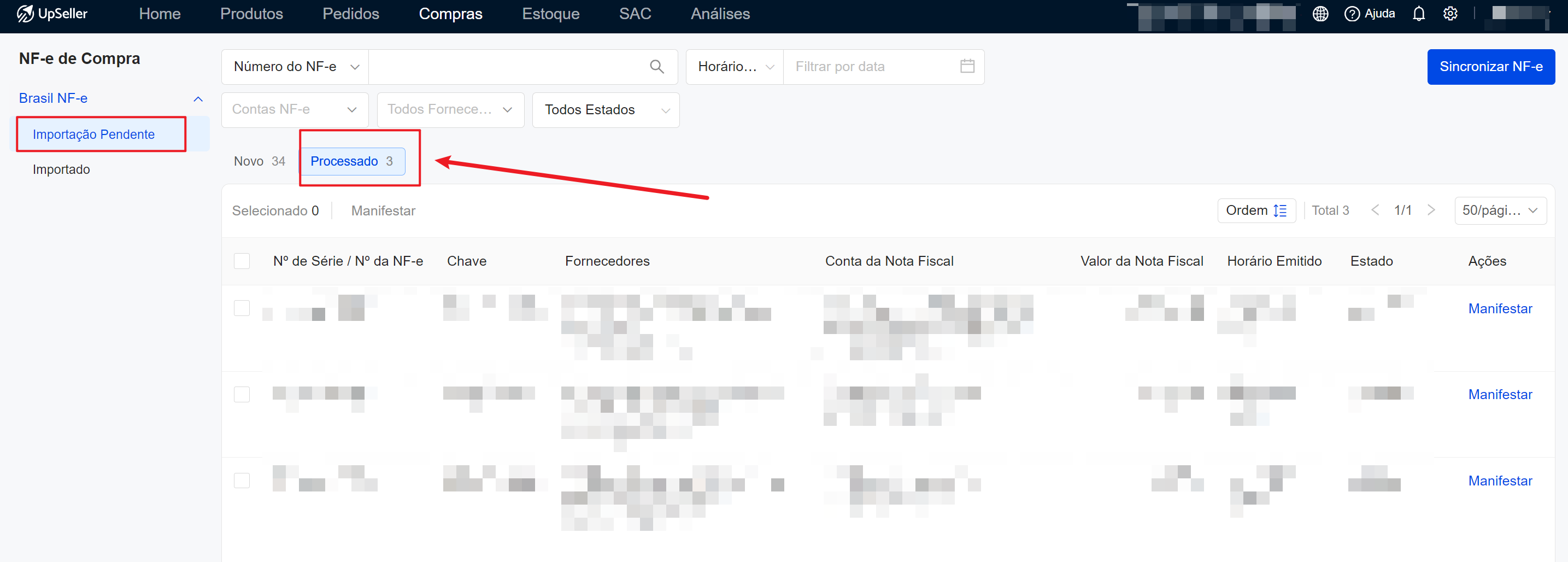
V. Passos para Importação de Notas Fiscais de Compra
1. Entrada: Compras >> NF-e de Compra >>Brasil NF-e >> Importar & Exportar >> Importar XML

2. É possível selecionar os arquivos ou o arrastar os arquivos para a caixa para importar as notas fiscais individualmente ou massivamente
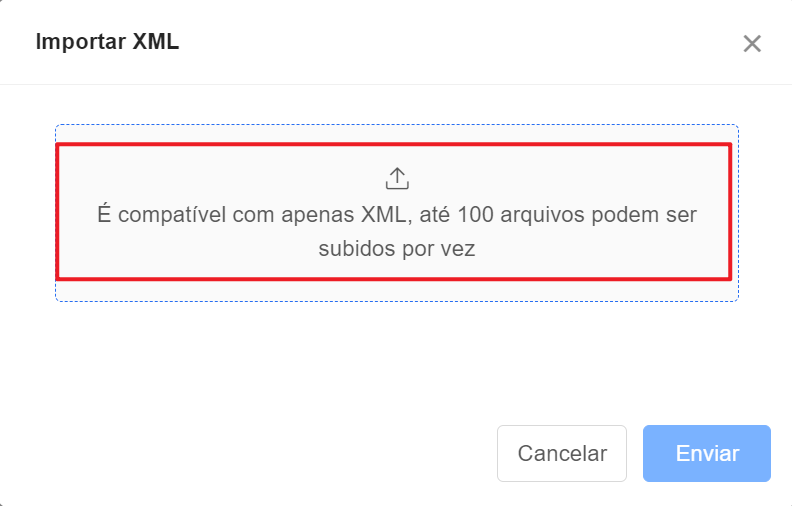
Atenção:
① Apenas arquivos em formato XML são suportados; máximo de 100 arquivos por upload
② O CNPJ do comprador na nota fiscal de compra deve ser o mesmo que o CNPJ da conta da nota fiscal no UpSeller
VI. Gestão de NF-e de Compra
Importação Pendente
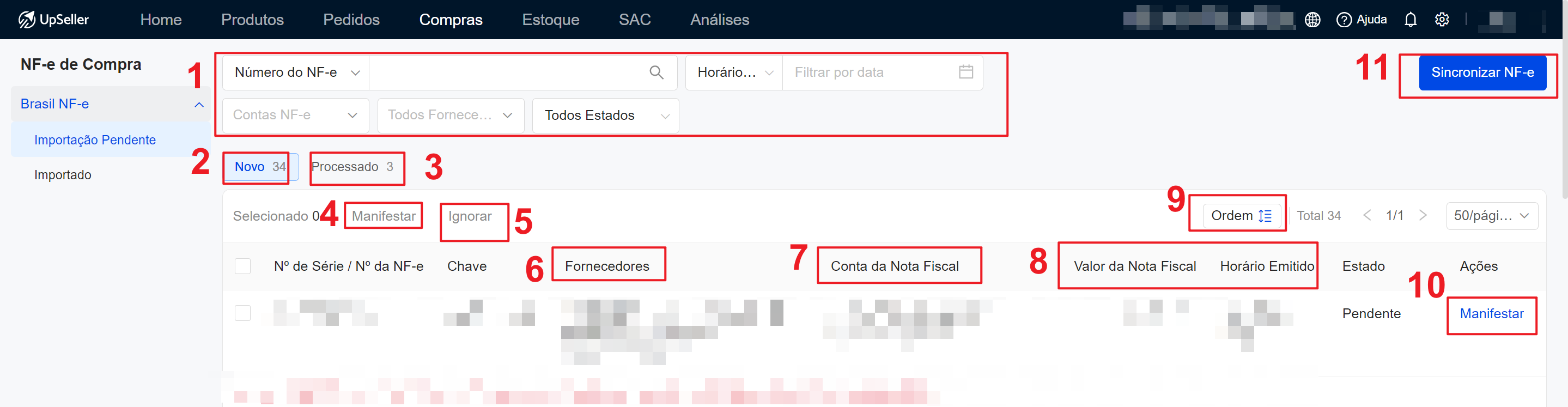
1. Filtrar & Pesquisar: É possível filtrar notas fiscais de compra por conta da nota fiscal, fornecedor, status da nota fiscal e período de tempo. Pode pesquisar notas fiscais pelo número da nota ou chave da nota
2. Novo: Notas fiscais de compra dos últimos 90 dias sincronizadas da SEFAZ, que ainda não foram manifestadas
3. Processado: Notas fiscais que já foram manifestadas
4. Manifestar: Manifestar notas fiscais em massa
5. Ignorar: Deixar a nota fiscal de lado, sem processamento no momento
6. Nome do Vendedor e Estado: Operações específicas para gerenciar fornecedores, consulte >>Gestão de Fornecedores
7. Conta da Nota Fiscal: Nome da empresa compradora na conta da nota fiscal no UpSeller
8. (i) Valor da Nota Fiscal: Valor total da nota fiscal; (ii) Imposto Estimado: Valor total do imposto na nota fiscal
9. Ordem: Pode ser ordenado por número de série/número da nota ou data de emissão
10. Manifestar: Manifesto do destinatário. Um evento que serve para informar à SEFAZ se o destinatário da Nota Fiscal tem ciência daquela nota, para garantir a segurança fiscal para a empresa
Atenção: Após atualizar o status, o sistema irá importar automaticamente os arquivos de XML da nota fiscal; simultaneamente, o fornecedor não poderá cancelar a nota fiscal
11. Sincronizar NF-e: Sincroniza todas as notas fiscais nos últimos 90 dias cujo CNPJ do destinatário é igual ao CNPJ da empresa na lista de "Processado"
Importado

a. Importar & Exportar Notas em massa (formato XML): É possível exportar em massa por data ou por seleção
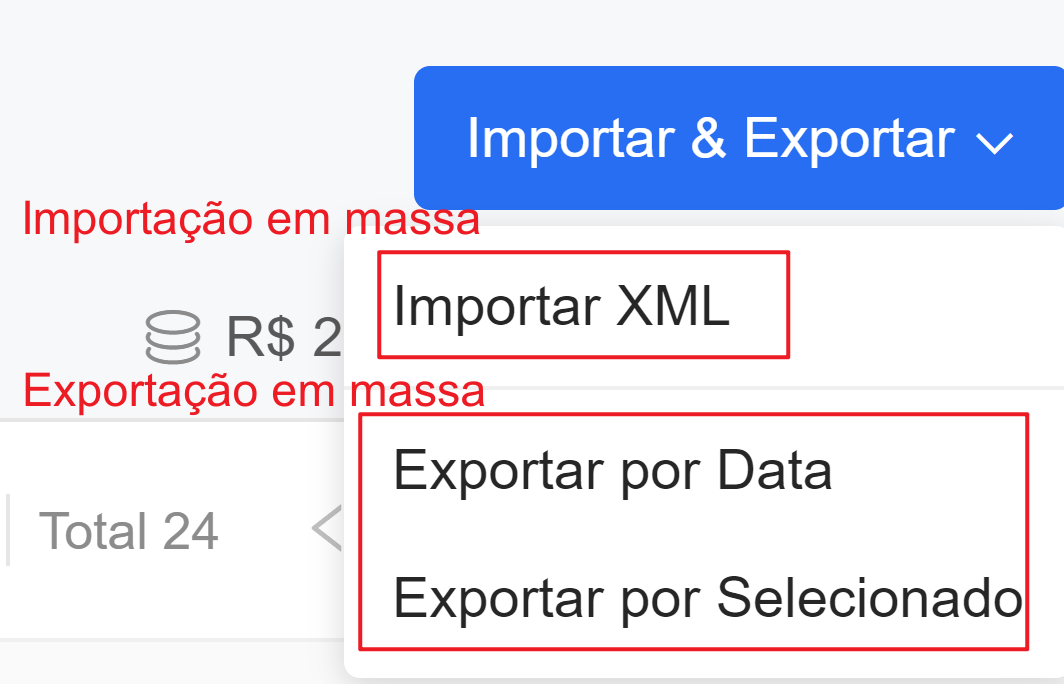
b. (i) Valor da Nota Fiscal: Valor total da nota fiscal; (ii) Imposto Estimado: Valor total do imposto na nota fiscal
c. Imprimir Nota Fiscal: É possível imprimir de notas fiscais (DANFE, DANFE Simplificado, DANFE Simplificado - Etiqueta)
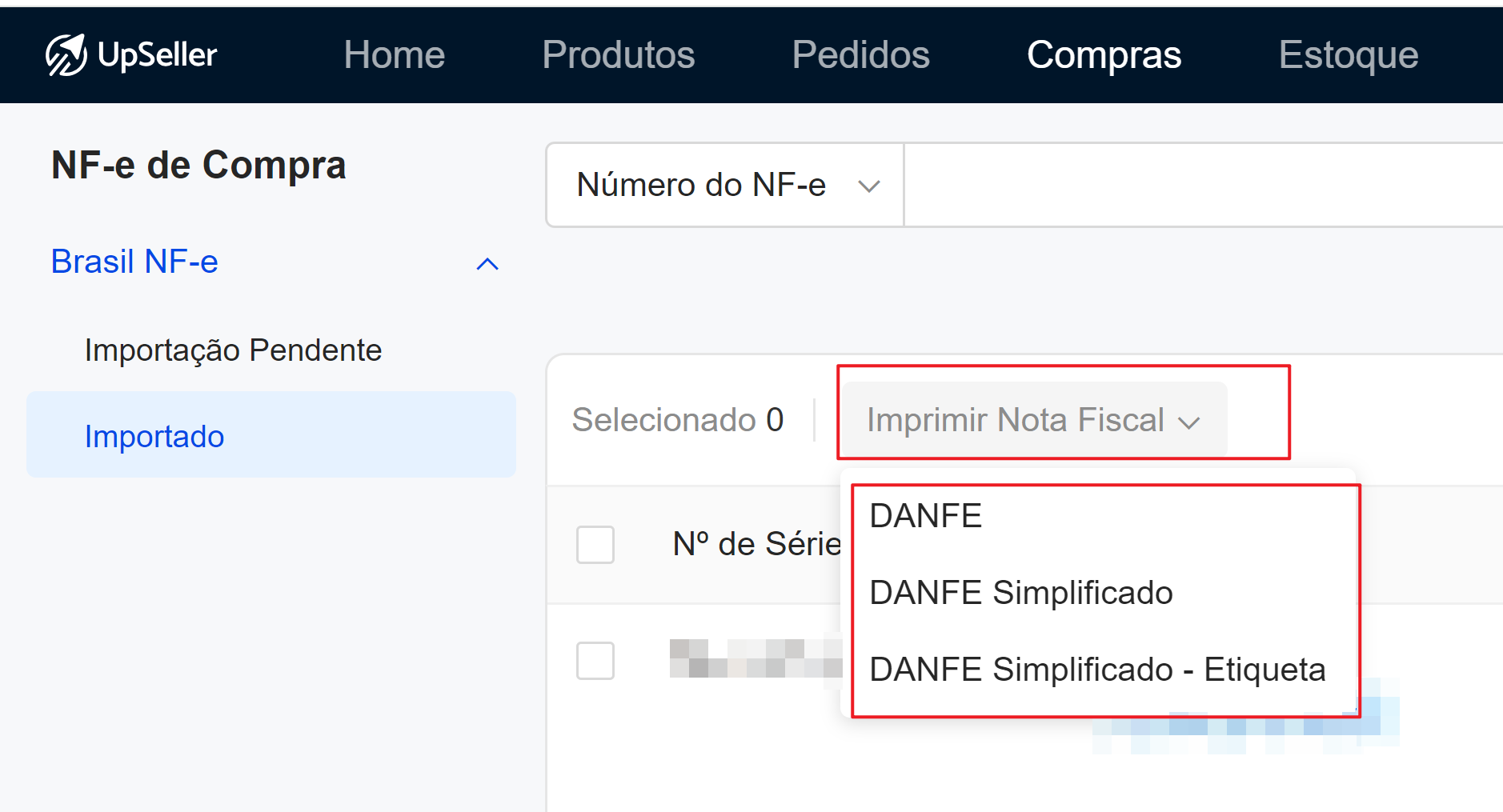
d. Detalhes: Clique em "Detalhes" atrás do pedido para visualizar a nota fiscal de compra (DANFE, formato PDF)
Na página de detalhes da nota fiscal, clique em "Download" para baixar o DANFE no computador local
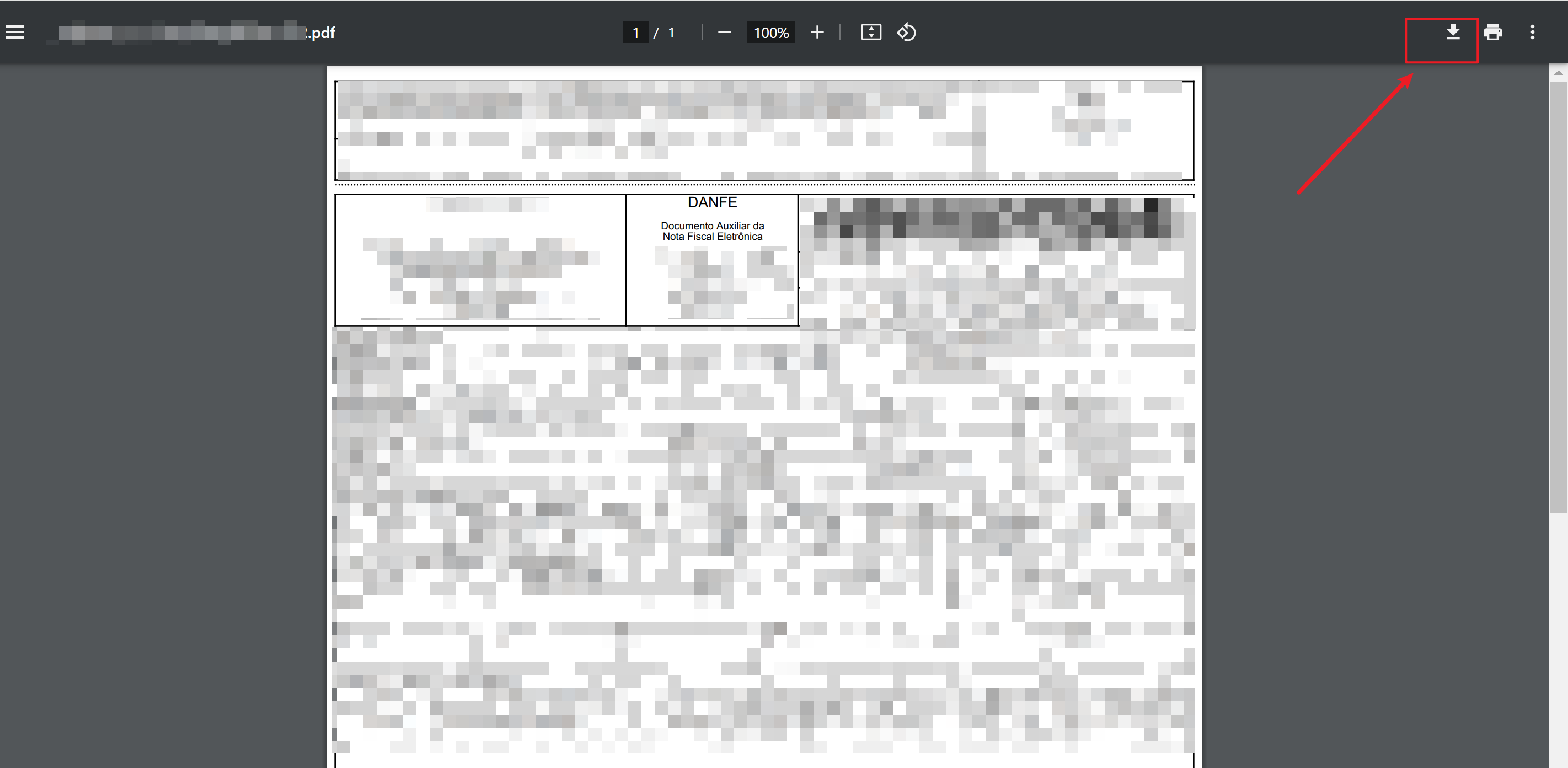
e. Exportação: Exportação individual de notas fiscais (formato XML)
VII. Atenção
Atualmente, a funcionalidade de importação de notas fiscais de compra/entrada do UpSeller serve apenas para registro e armazenamento, sem interação com a quantidade de notas emitidas. Ou seja, não importar a nota fiscal de entrada não afeta a emissão normal de notas fiscais de saída
Voltar ao topo